Як змусити iCal виглядати так, як це було до Лева
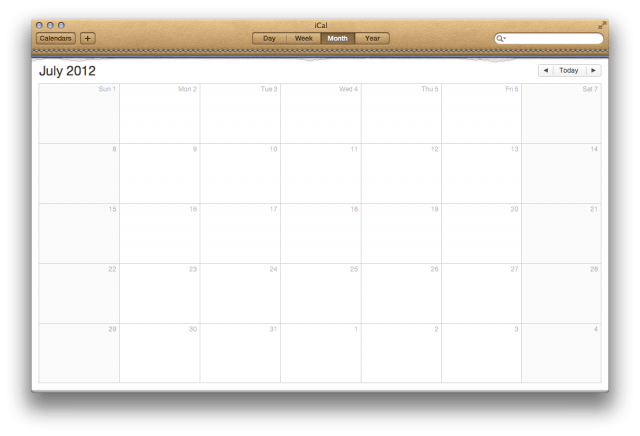
В OS X Lion Apple переробила iCal з новим виглядом зі штучної шкіри, що нагадує фізичну палітурку календаря. Цей тип вибору дизайну називається "скевоморфний", Тому що це було" навмисно використано для того, щоб новий вигляд став комфортно старим і звичним ". Лева версія iCal приймає старий вигляд фізичного календаря та переносить його у віртуальний застосування.
Хоча деяким може сподобатися новий вигляд iCal у Lion, багато хто скаржився. Якщо ви хочете, щоб iCal виглядав так, як він виглядав у Snow Leopard, у нас є лише хитрість повернути iCal до його монохроматичної слави.
Перш ніж розпочати, дуже важливо створити резервну копію iCal на випадок, якщо щось піде не так. Якщо ви будете слідувати інструкціям, все повинно працювати нормально, але завжди важливо дотримуватися запобіжних заходів.

Щоб створити резервну копію iCal у рідному стані Lion, створіть нову папку на робочому столі та перейдіть до папки "Програми" та знайдіть піктограму iCal. Скопіюйте iCal з папки "Програми" до нової папки, яку ви щойно створили, вибравши піктограму iCal і натиснувши Command+C для копіювання. Потім виберіть нову папку та натисніть Command+V, щоб вставити та скопіювати весь вміст iCal. Потім Finder скопіює iCal.
Після цього переконайтеся, що ви закрили iCal на своєму Mac. Створення резервних копій, а потім вихід із програми iCal дуже важливо, перш ніж намагатися змінити файли вмісту програми.
Як повернути старий iCal:
Крок 1: У папці "Програми" виберіть значок iCal і клацніть правою кнопкою миші. Потім натисніть «Показати вміст пакета».

Крок 2: Відкрийте папку «Зміст», а потім відкрийте папку «Ресурси».
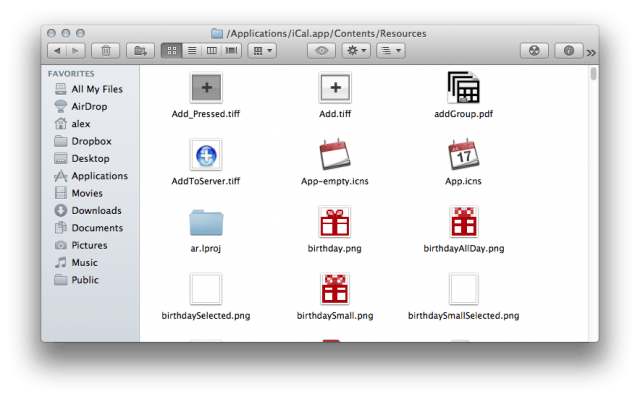
Крок 3: Завантажити цей zip -файл замінити шкіряну тему iCal суцільною сірою смугою. Ці файли надані люб'язно Простий і зручний для використання.
Крок 4: Перетягніть вміст ical_lion_silver папку до папки ресурсів iCal. Ви можете легко це зробити, натиснувши Command+A, щоб вибрати всі файли, а потім перетягнути.
Крок 5: Finder запитає вас, чи хочете ви "Зберегти обидва файли", "Зупинити" або "Замінити". Установіть прапорець «Застосувати до всіх» і натисніть «Замінити».
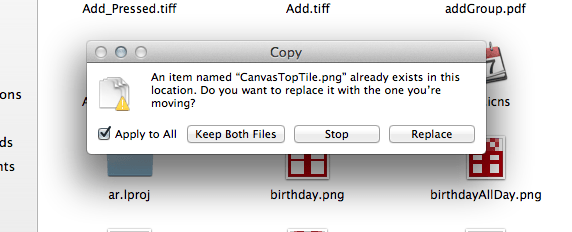
Крок 6: Після цього вам доведеться автентифікувати цю дію у Finder за допомогою пароля адміністратора.

Крок 7: Закрийте всі вікна Finder та відкрийте iCal. Шкіряну тему слід видалити і замінити монохромним виглядом від Snow Leopard.

Це воно! В iCal on Lion більше немає шкіри!
